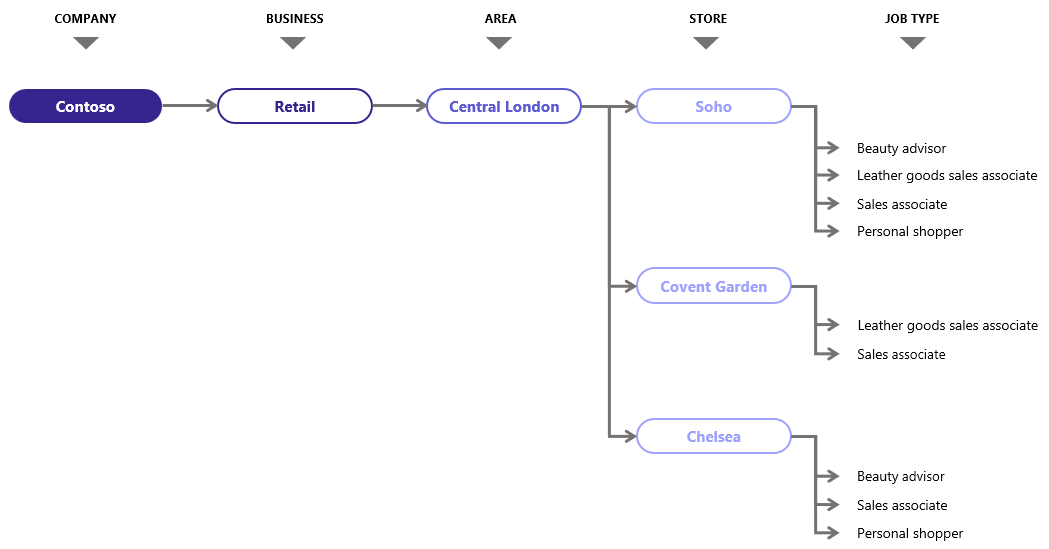Uwaga
Dostęp do tej strony wymaga autoryzacji. Może spróbować zalogować się lub zmienić katalogi.
Dostęp do tej strony wymaga autoryzacji. Możesz spróbować zmienić katalogi.
Omówienie
Łącznik Microsoft Teams Shifts dla usługi UKG Pro Workforce Management umożliwia integrację aplikacji Shifts w usłudze Microsoft Teams z systemem UKG Pro Workforce Management (UKG Pro WFM). Twoi pracownicy pierwszej linii mogą bezproblemowo wyświetlać swoje harmonogramy i zarządzać nimi w usłudze UKG Pro WFM z poziomu usługi Shifts.
Aby utworzyć wystąpienia połączenia i połączenia, możesz użyć kreatora łącznika Shifts w programie Centrum administracyjne platformy Microsoft 365 lub programie PowerShell. Po skonfigurowaniu można nimi zarządzać w Centrum administracyjne platformy Microsoft 365 lub za pomocą programu PowerShell. Nie ma żadnych dodatkowych opłat licencyjnych za korzystanie z łącznika.
W tym artykule wymieniono wymagania, wymagania wstępne i zadania konfiguracji, które należy wykonać przed utworzeniem połączenia za pomocą kreatora lub programu PowerShell . Zawiera również omówienie sposobu konfigurowania zespołów w usłudze Teams w oparciu o strukturę organizacyjną WFM UKG Pro.
Przed rozpoczęciem
Przed zintegrowaniem rozwiązania Shifts z rozwiązaniem UKG Pro WFM organizacja musi mieć już skonfigurowane następujące wymagania dotyczące środowiska.
Skonfigurowano środowisko WFM UKG Pro. Oznacza to, że twoja organizacja wykonała następujące czynności:
Ustalono, w jaki sposób "zespoły" (grupy użytkowników) są zorganizowane zgodnie ze strukturą organizacyjną i potrzebami biznesowymi, a użytkownicy są grupowane według lokalizacji.
Ważna
Funkcja Shifts obecnie obsługuje grupowanie użytkowników według lokalizacji w usłudze UKG Pro WFM. Inne typy grupowania użytkowników nie są obsługiwane.
Skonfigurowano odpowiednie żądania, takie jak żądania przesunięcia i żądania dotyczące czasu wolnego, zgodnie z potrzebami biznesowymi.
Ważna
Obecnie usługa Shifts obsługuje następujące typy żądań WFM UKG Pro:
- Otwórz żądania zmiany. Kryteria częściowej zmiany nie są obsługiwane.
- Żądania zamiany.
- Żądania dotyczące przesunięć. Kryteria częściowej zmiany nie są obsługiwane.
- Żądania dotyczące limitu czasu.
- Wzorce dostępności zmieniają podtyp żądania.
Używasz Tożsamość Microsoft Entra jako dostawcy tożsamości.
Wymagania wstępne
Przed utworzeniem połączenia za pomocą kreatora lub programu PowerShell należy zebrać następujące informacje i wykonać następujące zadania konfiguracyjne.
Konta
Jesteś administratorem globalnym platformy Microsoft 365.
Znasz nazwę użytkownika i hasło konta usługi UKG Pro WFM wraz z następującymi adresami URL usługi:
- API URL
- Klucz aplikacji
- Identyfikator klienta
- Klucz tajny klienta
- adres URL Logowanie jednokrotne (SSO)
Jeśli nie masz wszystkich tych informacji, skontaktuj się z pomocą techniczną ukg pro WFM.
Ważna
Używane konto ukg pro WFM musi mieć profil dostępu, który umożliwia pełny dostęp do wszystkich integracji opartych na interfejsie API w usłudze UKG.
Włącz logowanie jednokrotne, konfigurując integrację między Tożsamość Microsoft Entra a usługą UKG Pro Workforce Management
Aby zapoznać się z samouczkiem krok po kroku, zobacz Samouczek: Microsoft Entra integrację logowania jednokrotnego z aplikacją Kronos Workforce Dimensions. Jeśli potrzebujesz pomocy lub więcej informacji na temat konfigurowania logowania jednokrotnego, skontaktuj się z pomocą techniczną WFM UKG Pro.
Konfigurowanie federacyjnego uwierzytelniania logowania jednokrotnego w usłudze UKG Pro Workforce Management
Wykonaj następujące kroki, aby skonfigurować federacyjne uwierzytelnianie logowania jednokrotnego w środowisku WFM UKG Pro.
Ważna
Upewnij się, że nazwa użytkownika i adres e-mail w Tożsamość Microsoft Entra są zgodne z nazwami w profilu każdego użytkownika w usłudze UKG Pro WFM.
Krok 1. Zmienianie kont użytkowników na konta federacyjne
Każdy użytkownik usługi Shifts, który chcesz nawiązać połączenie z usługą UKG Pro WFM, potrzebuje konta federacyjnego w usłudze UKG Pro WFM.
- Zaloguj się do usługi UKG Pro WFM przy użyciu konta administratora lub administratora, które ma dostęp do instalatora aplikacji.
- W menu po lewej stronie przejdź do pozycji Konserwacja>Osoby informacje.
- Otwórz profil użytkownika.
- W sekcji Employee (Pracownik ) rozwiń pozycję Informacje.
- Zmień typ uwierzytelniania na federacyjny.
- Zapisz zmiany i powtórz ten proces dla wszystkich użytkowników usługi Shifts, którzy chcą nawiązać połączenie z usługą UKG Pro WFM.
Krok 2. Zezwalaj na adresy URL przekierowania logowania jednokrotnego zmiany
Skonfiguruj adres URL przekierowania łącznika. Umożliwia to usłudze UKG Pro WFM przekierowanie użytkownika do aplikacji Shifts w usłudze Teams w ramach przepływu logowania jednokrotnego.
- Zaloguj się do usługi UKG Pro WFM przy użyciu konta administratora lub administratora, które ma dostęp do instalatora aplikacji.
- W menu po lewej stronie przejdź do pozycji Administracja>Konfiguracja aplikacji.
- Następnie przejdź do pozycji Konfiguracja systemu i wybierz pozycję Ustawienia systemu.
- Wybierz pozycję Wartości globalne.
- W polu global.oAuth.authCode.redirection.uris wprowadź wartość "https://aka.ms/shifts/connector/ukgdimensions/auth".
- W polu global.oAuthToken.redirection.domain.whiteList wprowadź wartość "aka.ms".
- Wybierz Zapisz.
Uwaga
Ten artykuł zawiera odwołania do terminu "lista dozwolonych", czyli terminu, którego firma Microsoft już nie używa. Po usunięciu terminu z oprogramowania usuniemy go z tego artykułu.
Tworzenie co najmniej jednego zespołu w usłudze Teams
Utwórz co najmniej jeden zespół w usłudze Teams i dodaj do niego następujące osoby i konto:
Pracownicy pierwszej linii jako członkowie zespołu.
Menedżerowie linii frontu jako właściciele zespołów i/lub właściciele harmonogramu. Aby dowiedzieć się więcej na temat właścicieli zespołów i planowania właścicieli w usłudze Shifts, zobacz Używanie ról do definiowania menedżerów i pracowników pierwszej linii w systemie Shifts.
Uwaga
Podczas dodawania osób do zespołów upewnij się, że wykonasz następujące czynności:
- Dodaj pracowników pierwszej linii do każdego zespołu, w którym mogą pracować, w oparciu o lokalizacje WFM UKG Pro.
- Dodaj menedżerów pierwszej linii do każdego zespołu, w którym mają pracowników pierwszej linii jako bezpośrednie raporty. W przeciwnym razie menedżerowie będą otrzymywać żądania pracowników tylko w usłudze UKG Pro WFM, a nie w systemie Shifts.
Konto ogólne, które nazywamy kontem systemowym platformy Microsoft 365, jako właściciel zespołu.
Konto systemowe platformy Microsoft 365 jest kontem ogólnym, które musi zostać dodane jako właściciel zespołu do wszystkich zespołów, które chcesz zamapować. Utwórz to konto w Centrum administracyjne platformy Microsoft 365 i przypisz mu licencję platformy Microsoft 365. Następnie dodaj konto jako właściciela zespołu. Łącznik Shifts używa tego konta podczas synchronizowania zmian zmian z usługi UKG Pro WFM. Zalecamy utworzenie konta specjalnie do tego celu i nie używanie osobistego konta użytkownika.
Aby uzyskać wskazówki dotyczące tworzenia zespołów pierwszej linii, zobacz Jak znaleźć najlepsze rozwiązanie zespołu pierwszej linii dla organizacji. Jeśli chcesz utworzyć więcej niż jeden zespół, zobacz Wdrażanie zespołów dynamicznych linii frontu na dużą skalę i Wdrażanie zespołów statycznych pierwszej linii na dużą skalę.
Upewnij się, że zespoły, które chcesz mapować, nie mają żadnych istniejących harmonogramów
Uwaga
Ten krok ma zastosowanie tylko wtedy, gdy uruchamiasz kreatora w celu utworzenia połączenia. Jeśli używasz programu PowerShell do utworzenia połączenia, skrypt programu PowerShell usuwa istniejące harmonogramy z zespołów.
Jeśli zespół ma istniejący harmonogram utworzony w usłudze Shifts, wykonaj następujące kroki, aby usunąć jednostki harmonogramu z zespołu przed zamapowaniem do niego lokalizacji WFM UKG Pro (nazywanej również wystąpieniem WFM). W przeciwnym razie zobaczysz zduplikowane zmiany.
Użyj programu PowerShell, aby usunąć jednostki harmonogramu z zespołów.
Zainstaluj moduły programu PowerShell i skonfiguruj środowisko programu PowerShell (jeśli jeszcze tego nie zrobiono).
Uruchom następujące polecenie:
Remove-CsTeamsShiftsScheduleRecord -TeamId <Teams team ID> -DateRangeStartDate <start time> -DateRangeEndDate <end time> -ClearSchedulingGroup:$false -EntityType <the scenario entities that you want to remove, the format is @(scenario1, scenario2, ...)> -DesignatedActorId <Teams team owner ID>Aby uzyskać listę scenariuszy dla parametru
EntityType, uruchom polecenie Get-CsTeamsShiftsConnectionConnector. Dane harmonogramu zostaną usunięte dla określonego zakresu daty i godziny.
Aby dowiedzieć się więcej, zobacz Remove-CsTeamsShiftsScheduleRecord.
Dowiedz się, w jaki sposób struktura organizacyjna usługi UKG Pro Workforce Management wpływa na konfigurację usługi Teams i Shifts
Jak wspomniano wcześniej, usługa Shifts obsługuje grupowanie użytkowników według lokalizacji w usłudze UKG Pro WFM. W usłudze UKG Pro WFM węzły w każdej lokalizacji reprezentują hierarchię na wykresie organizacyjnym. Ścieżka lokalizacji osiąga swój punkt końcowy po skonfigurowaniu typu zadania.
Użytkownicy w usłudze UKG Pro WFM są przypisywani i grupowane według zadań, które istnieją w lokalizacji. Oznacza to, że z punktu widzenia usługi Teams i Shifts pracownicy, którzy mają tę samą ścieżkę lokalizacji do węzła przed typem zadania, są uważani za część tego samego zespołu. Typy zadań w ścieżce lokalizacji są synchronizowane i reprezentowane jako grupy harmonogramów w usłudze Shifts.
Przykład
Oto przykład, który pomoże Ci zrozumieć, w jaki sposób struktura WFM UKG Pro wpływa na sposób ustawiania zespołów, zagadnienia związane z mapowaniem i sposób synchronizowania informacji z zmianami.
Scenariusz
Firma Contoso ma setki sklepów detalicznych rozmieszczonych w całej Wielkiej Brytanii. Każdy sklep znajduje się w obszarze w Wielkiej Brytanii. Aby uprościć ten przykład, skupiamy się na trzech sklepach w regionie Central London Area, do których firma Contoso chce rozpocząć wdrażanie aplikacji Teams and Shifts dla swoich pracowników pierwszej linii.
Założenia:
- Każdy magazyn jest zarządzany przez innego menedżera.
- Niektórzy pracownicy pierwszej linii mogą przenosić się z innych sklepów w środkowej części Londynu. Innymi słowy, w WFM UKG Pro ci pracownicy pierwszej linii są częścią zestawu transferu pracy.
Uwaga
Zmiany nie obsługują jeszcze żądań pracowników w różnych zespołach po zintegrowaniu z systemem WFM. Oznacza to, że pracownicy nie mogą oferować ani wymieniać zmian z pracownikami, którzy znajdują się w różnych lokalizacjach (czyli w różnych zespołach w usłudze Teams). Pracownicy mogą wykonywać te akcje tylko w ramach własnego zespołu.
Struktura lokalizacji Workforce Management UKG Pro
W tym scenariuszu struktura lokalizacji WFM UKG Pro wygląda mniej więcej tak, w którym węzeł Firmy reprezentuje najwyższy poziom w hierarchii.
Poniżej przedstawiono sposób konfigurowania menedżerów pierwszej linii (FLM) i pracowników pierwszej linii (FLW) w strukturze lokalizacji w usłudze UKG Pro WFM. Tabela zawiera listę zadań podstawowych poszczególnych procesów roboczych i ich raportów.
| Lokalizacja WFM UKG Pro | Użytkownicy | Zadanie podstawowe | Raporty do |
|---|---|---|---|
| Contoso/Retail/Central London/Soho | FLW11, FLW2 FLW3, FLW4 FLW52, FLW6, FLW7 FLW8, FLW9, FLW10 |
Doradca ds. urody Sprzedawca wyrobów skórzanych Skojarzenie sprzedaży Osobisty klient |
FLM1 |
| Contoso/Retail/Central London/Covent Garden | FLW11, FLW12 FLW13, FLW14 |
Sprzedawca wyrobów skórzanych Skojarzenie sprzedaży |
FLM2 |
| Contoso/Retail/Central London/Chelsea | FLW15 FLW16 FLW17 |
Skojarzenie sprzedaży Osobisty klient Doradca ds. urody |
FLM3 |
1FLW1 może również pracować jako doradca kosmetyczny w centrum Londynu/Chelsea.
cyfra arabskaFLW5 może również pracować jako sprzedawca w centrum Londynu/Covent Garden i centrum Londynu/Chelsea.
Co to oznacza podczas konfigurowania zespołów w usłudze Teams?
W tym scenariuszu administrator IT organizuje zespoły w usłudze Teams w następujący sposób.
Utwórz trzy różne zespoły w usłudze Teams dla każdego sklepu w regionie Środkowy Londyn: Soho Store, Covent Garden Store, Chelsea Store.
Dodaj pracowników należących do odpowiedniej lokalizacji WFM UKG Pro do każdego zespołu, w tym menedżerów zgłaszanych przez pracowników. Pracownicy pierwszej linii są dodawani jako członkowie zespołu i menedżerowie pierwszej linii są dodawani jako właściciele zespołów i/lub właściciele harmonogramów.
Oto lista zespołów i osób dodanych do każdego zespołu.
Nazwa zespołu Członkowie zespołu Właściciele zespołów i/lub właściciele harmonogramu Sklep Soho FLW1, FLW2, FLW3, FLW4, FLW5, FLW6, FLW7, FLW8, FLW9, FLW10 FLM1 Sklep Covent Garden FLW5, FLW11, FLW12, FLW13, FLW14 FLM2 Sklep Chelsea FLW1, FLW5, FLW15, FLW16, FLW17 FLM3 Należy pamiętać, że flw1 i FLW5 są dodawane do wszystkich zespołów dla lokalizacji sklepów, w których mogą pracować. Inni pracownicy pierwszej linii nie mogą pracować w innych sklepach i są dodawani tylko do zespołu reprezentującego ich podstawową lokalizację pracy.
Uwaga
W usłudze UKG Pro WFM, jeśli masz działy z lokalizacjami biznesowymi, utwórz zespoły dla każdego działu (zamiast dla każdego sklepu). Jak wspomniano wcześniej w tym artykule, aby ustanowić mapowanie między platformami, należy wykonać ścieżkę lokalizacji do węzła i wziąć pod uwagę, że zespół.
Co to oznacza po uruchomieniu kreatora łącznika shifts?
Gdy administrator IT konfiguruje wystąpienie połączenia w kreatorze, mapuje każdą lokalizację sklepu do odpowiedniego zespołu, jak pokazano w poniższej tabeli.
| Lokalizacja sklepu | Nazwa zespołu |
|---|---|
| Contoso/Retail/Central London/Soho | Sklep Soho |
| Contoso/Retail/Central London/Covent Garden | Sklep Covent Garden |
| Contoso/Retail/Central London/Chelsea | Sklep Chelsea |
Jak to wygląda w systemie Shifts?
W obszarze Shifts grupy harmonogramów poszczególnych zespołów reprezentują zadania zdefiniowane dla lokalizacji sklepu.
W każdym sklepie w obszarze Shifts:
- Menedżerowie linii frontu widzą pracowników w odpowiednich grupach harmonogramów (czyli typach zadań).
- Pracownicy pierwszej linii widzą własny harmonogram i harmonogram zespołu.
- Pracownicy pierwszej linii mogą komunikować się ze współpracownikami we własnym sklepie za pośrednictwem czatu.
- Pracownicy pierwszej linii i menedżerowie mogą żądać czasu wolnego, zamiany zmian, przesunięć oferty i otwartych zmian, jeśli żądania są skonfigurowane w usłudze UKG Pro WFM i ustawione na synchronizowanie w ustawieniach wystąpienia połączenia skonfigurowanych w kreatorze.
- Pracownicy pierwszej linii i menedżerowie mogą skontaktować się z innymi pracownikami w swoim sklepie, którzy są na zmianie, jeśli tagi oparte na zmianach są włączone.
W przypadku pracowników, którzy pracują w wielu sklepach, w systemie Shifts:
- Pracownicy pierwszej linii i menedżerowie mogą wysyłać żądania tylko w określonym sklepie. Zmiany obecnie nie obsługują żądań pracowników między różnymi sklepami po zintegrowaniu z systemem WFM.
- Pracownicy pierwszej linii mogą wyświetlać harmonogram i harmonogram zespołu w dowolnym sklepie, w jakim pracują.